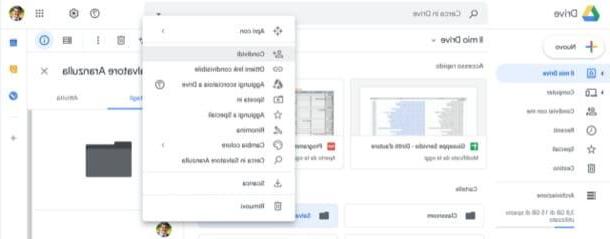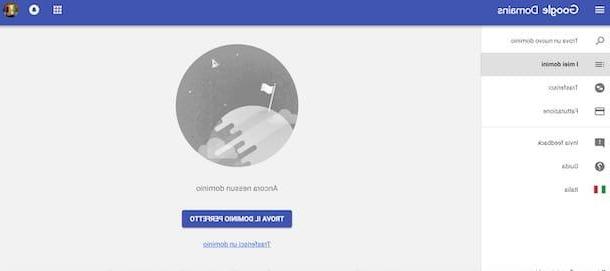Descargue e instale DC ++
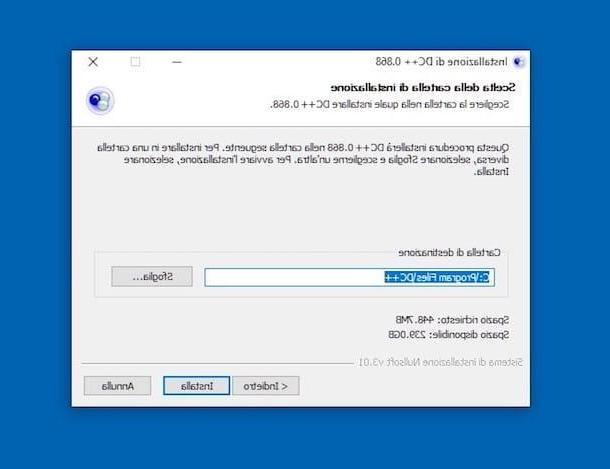
Primero, averigüemos cómo descargar DC ++ en la computadora. Para realizar la operación en cuestión, conéctese al sitio web del programa y haga clic en el botón Descarga DC ++, para iniciar el proceso de descarga.
Una vez que se complete la descarga, puede iniciar la instalación. Para hacer esto, abra el archivo haciendo doble clic en él. DCPlusPlus-x.xxx.exe y haz clic en el botón Si dar su consentimiento para la instalación. En la ventana que verá aparecer en el escritorio en este punto, haga clic en el botón OK para confirmar el uso del idioma en tu idiomano, luego presiona los botones adelante, Instalar, adelante y en los botones final e Si, para finalizar la configuración e iniciar el software.
Configuración DC + +
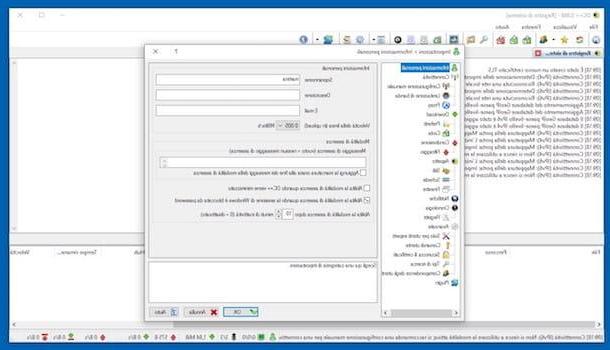
Después de descargar e instalar el programa, se abrirá un asistente para configurar DC ++, al final del cual puede comenzar a usar el software para descargar lo que le interesa.
Entonces, en la ventana que se abrió en el escritorio, escriba su nombre de usuario en el campo Apodo, su dirección de correo electrónico en el campo Correo electrónico y deja el artículo seleccionado 0,005 Mbits / s en el campo de Velocidad de línea (carga).
En la misma ventana, haga clic en el elemento ahora Configuración manual presente bajo el encabezado Connettività en el menú vertical de la izquierda, para seleccionar el tipo de conexión a la Red.
Ahora, si la función de reenvío automático de puertos está habilitada en su módem / enrutador (UPnP) también deje la casilla junto al elemento marcado Deje que DC ++ determine la mejor configuración de conectividad. De lo contrario, elimine la marca de verificación y de los campos Transferencia de puerto e Búsqueda de puerta ingrese los números de puerto TCP y UDP que desea abrir en el enrutador para la conexión de datos.
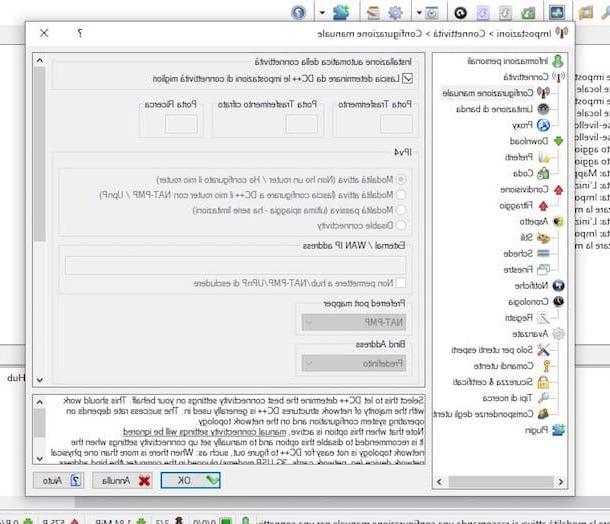
Ahora debe seleccionar la carpeta de destino para sus archivos. Para hacer esto, haga clic en el elemento Descargar en el menú de la izquierda y presiona los botones Hojaldre que encuentras junto a los elementos Carpeta de descargas favoritas e Carpeta de descargas incompleta para seleccionar, respectivamente, las carpetas de destino de los archivos descargados e incompletos.
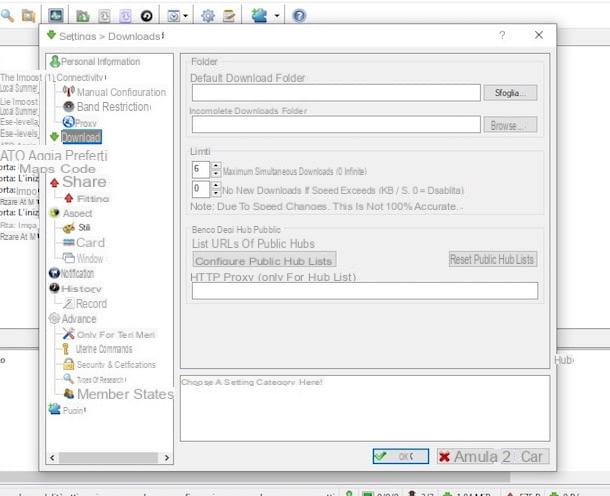
Finalmente, seleccione el elemento compartir siempre ubicado en la barra lateral izquierda, haga clic en el botón Agregar carpeta ubicado en la parte inferior derecha de la ventana y seleccione una carpeta en su computadora que contenga los archivos que está dispuesto a compartir con otros usuarios que también usan DC ++. Si no lo hace, no podrá acceder a determinados centros y no podrá buscar y descargar lo que le interese. A continuación, haga clic en el botón Ok en la parte inferior de la ventana para finalizar el asistente y comenzar a usar el programa.
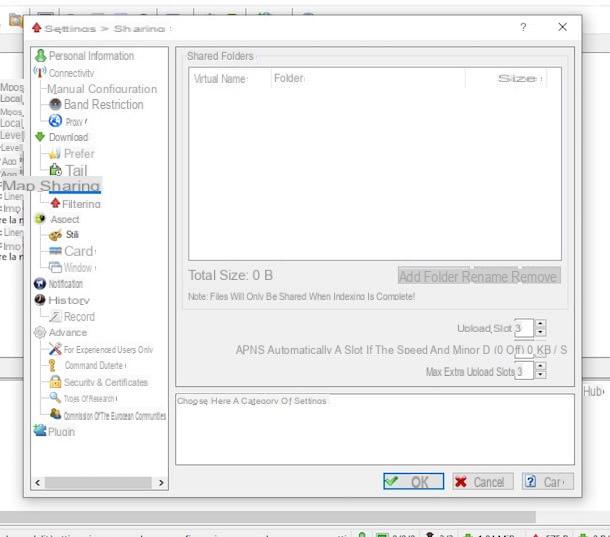
Si luego, durante la fase de configuración, se dio cuenta de que cometió algún error y desea volver a actuar sobre la configuración del programa, puede hacerlo simplemente haciendo clic en el botón ajustes (el que tiene elengranaje) que se encuentra en la barra de herramientas en la parte superior de la ventana.
También señalo que, nuevamente a través de la pantalla de configuración del programa, puede realizar otros ajustes de varios tipos. Por ejemplo, puede optar por activar las notificaciones para ciertos eventos, puede cambiar el aspecto de la interfaz del software, puede agregar y eliminar complementos a través del repositorio DC ++, etc.
Nota: si una ventana del cortafuegos a través del cual se le preguntará si desea permitir el acceso a algunas funciones del software, usted está de acuerdo bien a la cosa presionando el botón correspondiente. Si no lo hace, el programa no funcionará correctamente.
Abra los puertos para DC ++
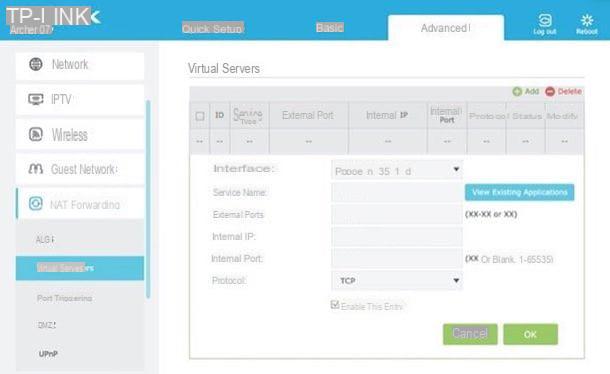
Si eligió usar DC ++ puertas abiertas del módem / enrutador "manualmente", recuerde intervenir en el panel de administración de este último para realizar los cambios en cuestión.
Para ello, inicie el navegador que utiliza habitualmente para navegar por la red (por ejemplo, Chrome), Escribe elIP del módem / enrutador en la barra de direcciones y presione la tecla Envío en el teclado de la computadora. Tenga en cuenta que la dirección IP del módem / enrutador generalmente coincide 192.168.0.1 o 192.168.1.1.
Si se le solicita, introduzca también la combinación de nombre de usuario y contraseña iniciar sesión. Generalmente corresponde a admin / admin o clave de administrador, a menos que haya sido modificado, por supuesto. Para obtener más información sobre qué hacer, lo invito a consultar mi tutorial sobre cómo acceder al enrutador.
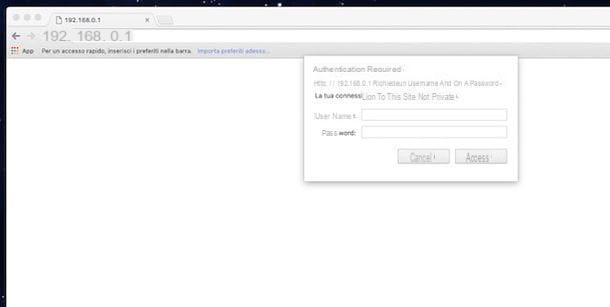
Después de iniciar sesión en el panel de administración del módem / enrutador, busque la opción relacionada conreenvío de puertos o a servidores virtuales y crea uno nuevo regola (o uno nuevo servidores virtuales) completando los campos que se muestran en la pantalla con la siguiente información.
- Puerta interior/Puerta exterior o Puerto inicial/Puerta final - en estos campos debe ingresar el número de puerto utilizado por DC ++.
- IP de destino o Dirección IP del servidor - en este campo debe ingresar la dirección IP local de la computadora en uso.
- Nombre - en este campo debe escribir el nombre que desea asignar a la regla (el nombre del programa también está bien).
- Tipo de puerta o Protocolo - en este campo debe especificar si está abriendo un puerto TCP o UDP.
Cuando se completen los cambios, haga clic en el botón para guarda los cambios (generalmente colocado en la parte inferior de la página) para asegurarse de que se apliquen realmente. Tenga en cuenta que el módem / enrutador también puede reiniciarse posteriormente.
Como habrás notado, las indicaciones que te acabo de dar no son 100% precisas. Esto se debe a que cada marca de módem / enrutador tiene un panel de administración estructurado de manera diferente y, personalmente, no conozco el dispositivo exacto que posee. No obstante, si esto te puede ayudar, a continuación encontrarás algunos de mis tutoriales específicos por telefonista y por marca a través de los cuales te he facilitado información detallada.
- Cómo configurar el enrutador TIM
- Cómo configurar el enrutador Fastweb
- Cómo configurar el enrutador Infostrada
- Cómo configurar el enrutador TP-Link
- Cómo configurar el enrutador D-Link
- Cómo configurar el enrutador Netgear
Descargar los archivos
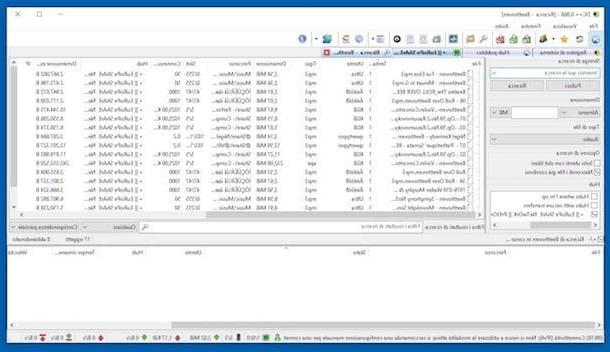
Después del procedimiento de configuración de DC ++, finalmente está listo para aprovechar el programa para descargar archivos que te interesan. Pero, ¿cómo se hace? Te lo explicaré enseguida. Para empezar, desde la interfaz principal de DC ++, haga clic en el icono Centros públicos (el que tiene el globo) ubicado en la barra de herramientas, arriba a la izquierda.
En la pestaña que se abre, haga doble clic en el nombre de un hub predefinido entre los presentes para conectarse a él. Si lo desea, puede filtrar la búsqueda de centros disponibles por palabra clave, escribiendo la referencia en el campo debajo del encabezado Filtrar en el centro de la ventana y luego usando los menús desplegables adyacentes para refinar aún más la búsqueda.
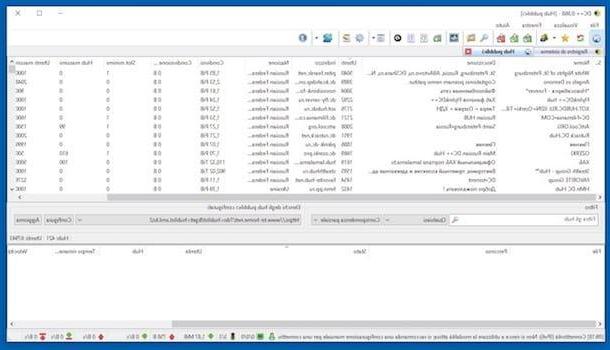
Una vez establecida la conexión, recibirá el mensaje de bienvenida del hub. En la pestaña principal puedes ver el chat público, mientras que en la pestaña de la derecha puedes ver la lista completa de usuarios conectados.
Para descargar un archivo, haga clic en el botón Busqueda (el que tiene la forma de lupa) presente en la barra de herramientas (siempre en la parte superior de la ventana) y en el campo debajo de la redacción Cadena de búsqueda escriba el nombre del archivo que está buscando. Si lo considera apropiado, puede refinar aún más su búsqueda utilizando los filtros disponibles un poco más abajo. Por ejemplo, puede especificar el tipo exacto de archivo que está buscando, el tamaño, el centro de referencia, etc.
Cuando se le muestre la lista con los resultados, puede iniciar la descarga de los archivos que le interesan simplemente haciendo doble clic en su nombre. Sin embargo, a través de la barra de abajo, puede realizar un seguimiento del progreso de la descarga.
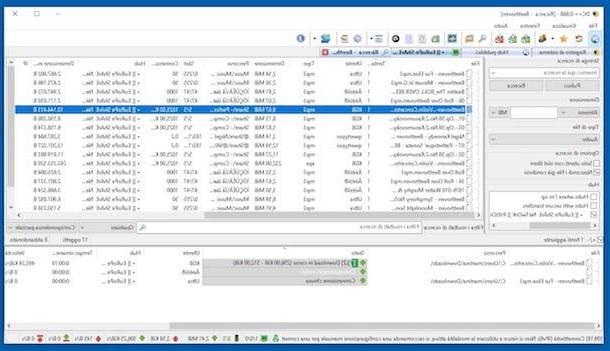
Una vez que se complete la descarga, encontrará el archivo en la carpeta de descarga que especificó durante el procedimiento de configuración inicial del programa. Sin embargo, puede ver la lista completa de descargas completadas haciendo clic en el botón con la carpeta verde y la marca de verificación ubicado en la barra de herramientas, mientras hace clic en el botón adyacente con la carpeta y el reloj puede ver la cola de descarga.
Alternative

El uso de DC ++ parece interesante pero no te ha convencido del todo y te gustaría saber si tengo alguna. alternativa para ofrecerte? Bueno, por supuesto que sí, Dios no lo quiera. Teniendo en cuenta esta posibilidad, a continuación he preparado para ti un listado de software para P2P que en mi opinión merecen ser probado al menos una vez. Compruébalo, ¡estoy seguro de que no te arrepentirás!
- qBitTorrent - es un software famoso y muy apreciado sin costo y de naturaleza de código abierto específicamente concebido para descargar archivos Torrent. Es prácticamente una de las mejores alternativas a uTorrent, funciona en Windows, macOS y Linux y además integra un conveniente motor de búsqueda interno para buscar archivos en la Red BitTorrent sin tener que usar el navegador.
- Transmisión - otro cliente BitTorrent bastante conocido y apreciado. Cuenta con una interfaz simplificada, es gratuito, de código abierto y se ejecuta en todos los principales sistemas operativos de computadoras. Lamentablemente no tiene un motor de búsqueda interno (como qBitTorrent) pero merece ser probado en cualquier caso.
- XdccDownloader - Software gratuito y sin instalación gracias al cual es posible buscar y descargar cualquier tipo de archivo en los servidores de IRC en tu idiomanos, que suelen ser bastante rápidos y no requieren esperas. Está disponible para Windows, macOS y Linux. No requiere configuraciones y ni siquiera requiere abrir los puertos en el módem / enrutador. Perfecto para aquellos que no quieren perder el tiempo en varias configuraciones. En resumen, ¿qué más quieres?
Para obtener más detalles sobre el software mencionado anteriormente y recibir más información sobre su funcionamiento, los invito a consultar mi guía sobre los mejores programas para descargar, mi publicación sobre software para descargar de Internet y mi reseña sobre programas de descarga.
DC ++, descargue y configure DC ++ en la ciudad